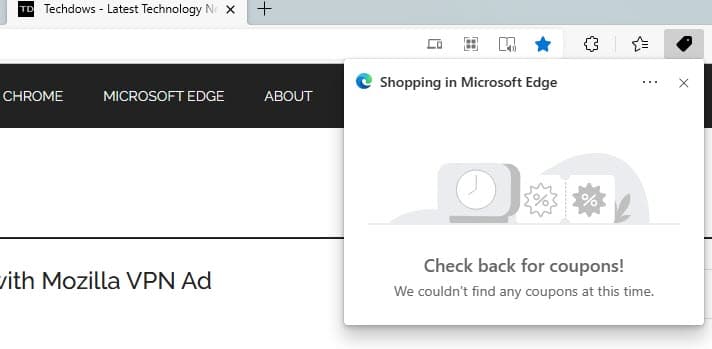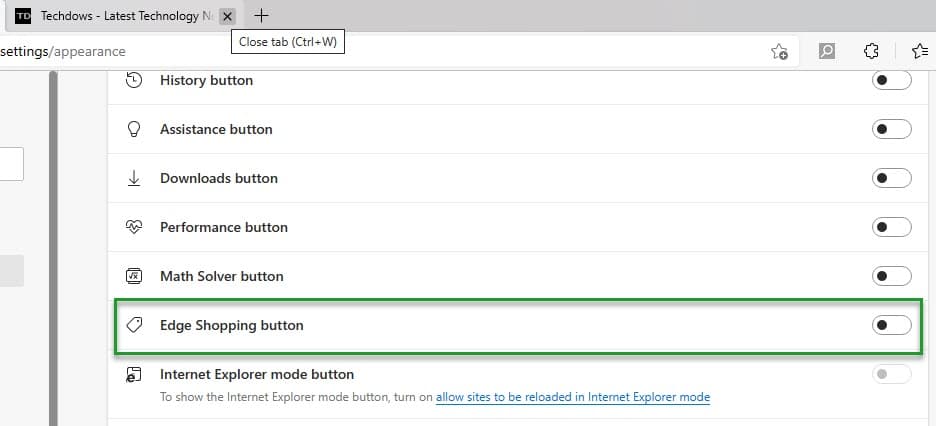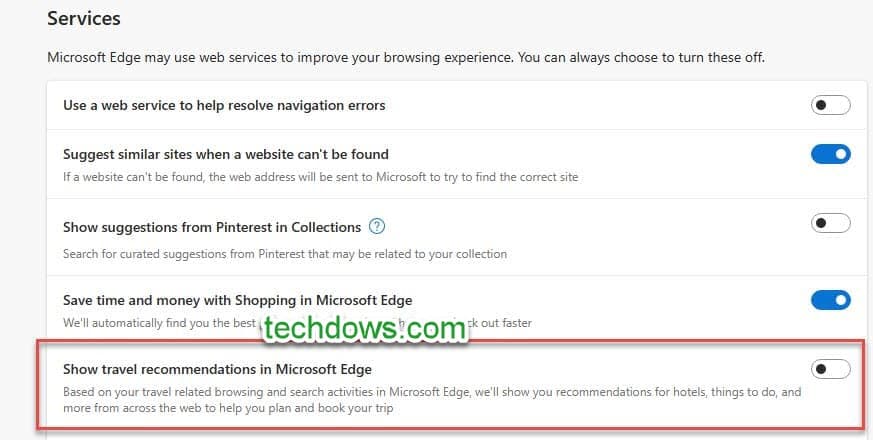Microsoft Edge附带默认启用的购物功能。当您访问零售商网站时,它已经显示优惠券,通过应用它们,您可以省钱。很快,Edge 将通过工具栏上的购物 按钮更轻松地查看网站上的优惠券。微软现在还打算在你允许的情况下在 Edge 浏览器中显示“旅行建议”。
在 Microsoft Edge 中启用或禁用购物按钮:
Microsoft Edge 中的购物优惠券功能在桌面和Android上已经可用一段时间了。
Microsoft Edge 很快就会像其他功能一样附带一个用于购物功能的专用按钮,您可以通过以下方式启用或禁用它。
单击 Microsoft Edge 菜单图标 >设置>外观> 切换“ Edge Shopping 按钮”
启用后,当您单击它时,它会检查并显示该网站是否有可用的优惠券,而不是您等待 Edge 显示它们。
Microsoft Edge 旅行建议
购物后,根据您的浏览历史记录和 Microsoft Edge 浏览器中的搜索,Edge 可以从网络上提供酒店等建议,帮助您计划和预订旅行。
启用旅行建议
单击菜单图标 >设置>隐私、搜索和服务
向下滚动到服务,切换“在 Microsoft Edge 中显示旅行建议”以启用。
值得注意的是,您可能必须允许 Edge 访问您的浏览历史记录和搜索。
为此,您可能需要打开“允许 Microsoft 使用您的浏览活动,包括历史记录、收藏夹、使用情况和其他浏览
数据来个性化 Microsoft Edge 和 Microsoft 服务,例如广告、搜索、购物和新闻。” 设置下可用
隐私、搜索和服务中的个性化和广告。
Microsoft Edge 还附带一个有争议的功能,需要与 Windows 共享您的浏览数据。但是,设置本身确保它将用于从 Windows 任务栏上的搜索框中查找边缘信息。